【技術分享】億維HMI腳本切換畫面操作
在實際工程中,大家很多時候會遇到需要通過PLC外部開關來控制觸摸屏畫面切換,亦或是設備有故障時能自動彈出某些界面來提示操作人員,以達到更加智能化的效果。下面是具體操作步驟:
①手自動旋鈕I0.0在切換操作模式的同時也順便切換操作畫面
A.組態好手/自動畫面后打開腳本編輯器,新建腳本

B . 自定義腳本名稱,選擇腳本類型為觸發腳本
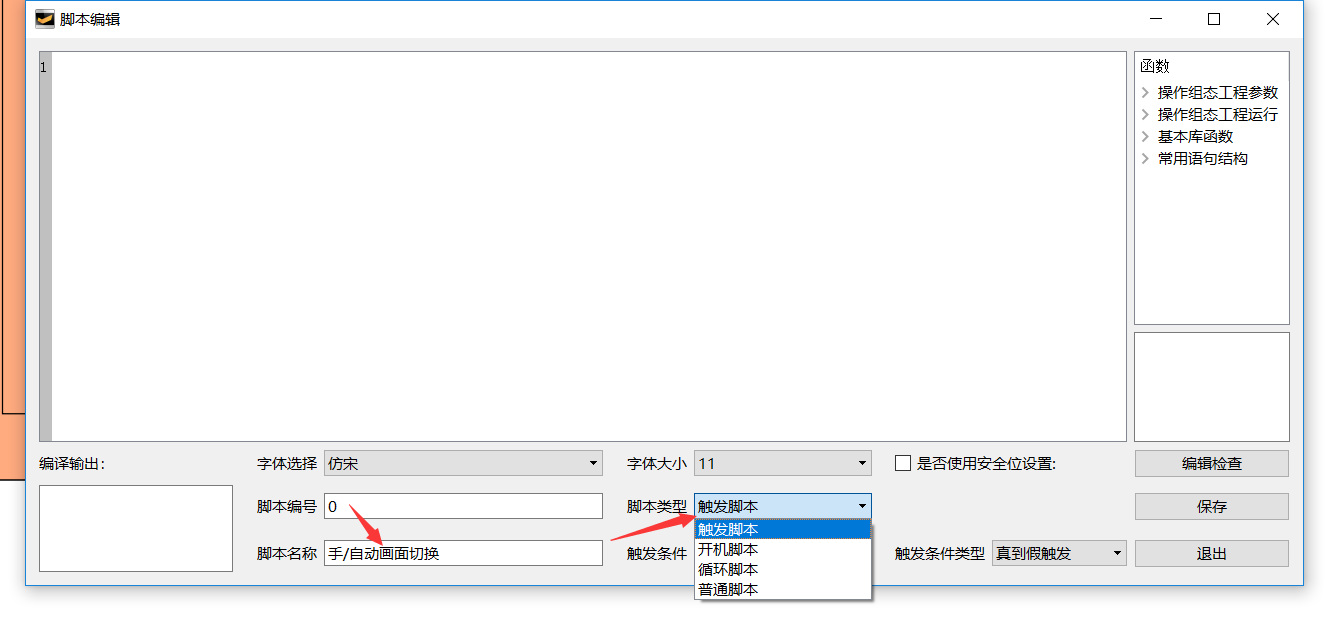
C . 編輯觸發條件(切自動畫面)

注意:觸發條件一定要敲上==
D . 選擇畫面切換函數(鼠標選中函數后下方會有此函數詳細說明)填入相應參數
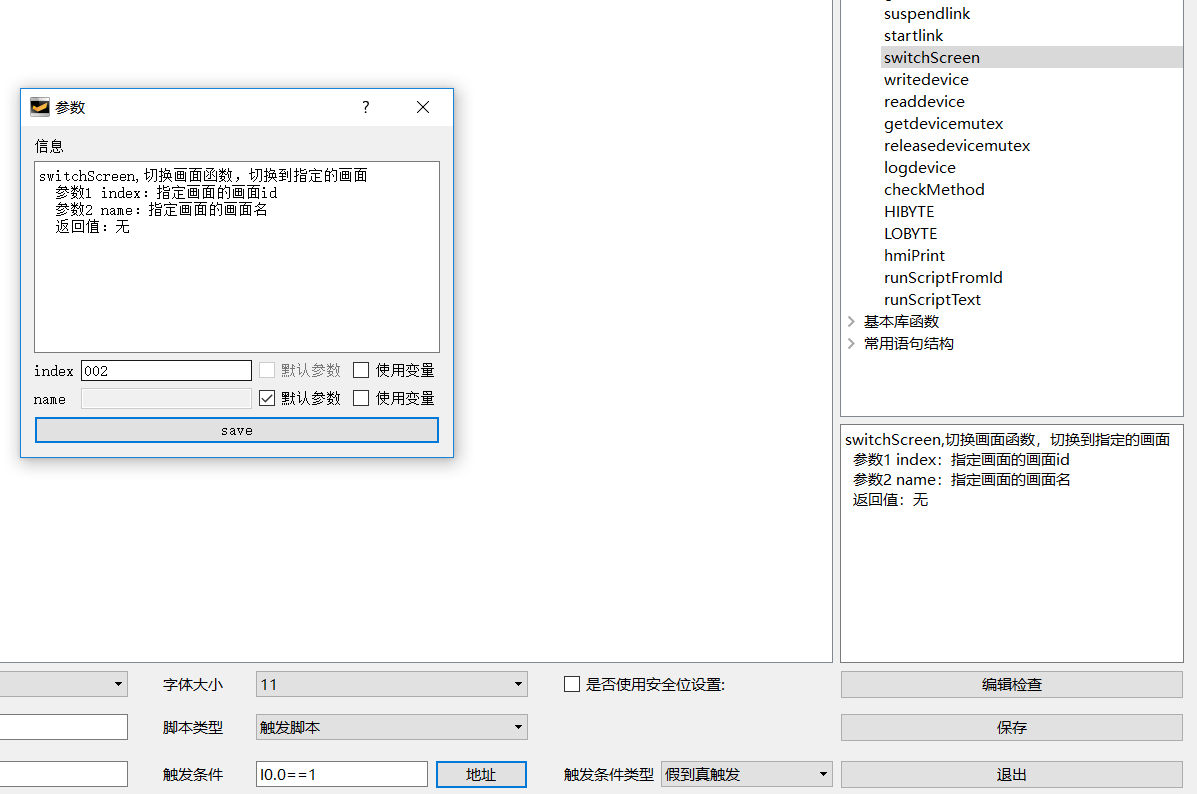
畫面ID所在位置 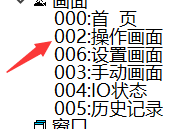
生成一個函數,注意點保存
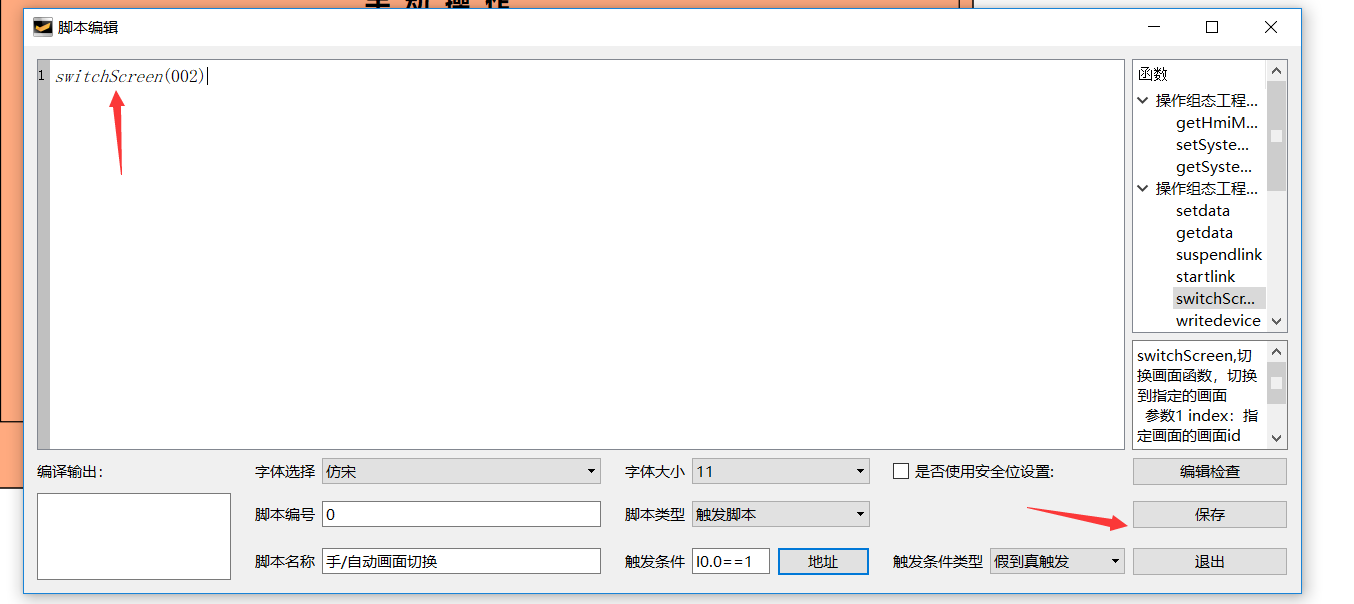
同上述方法繼續創建一個下降沿腳本(切手動畫面)
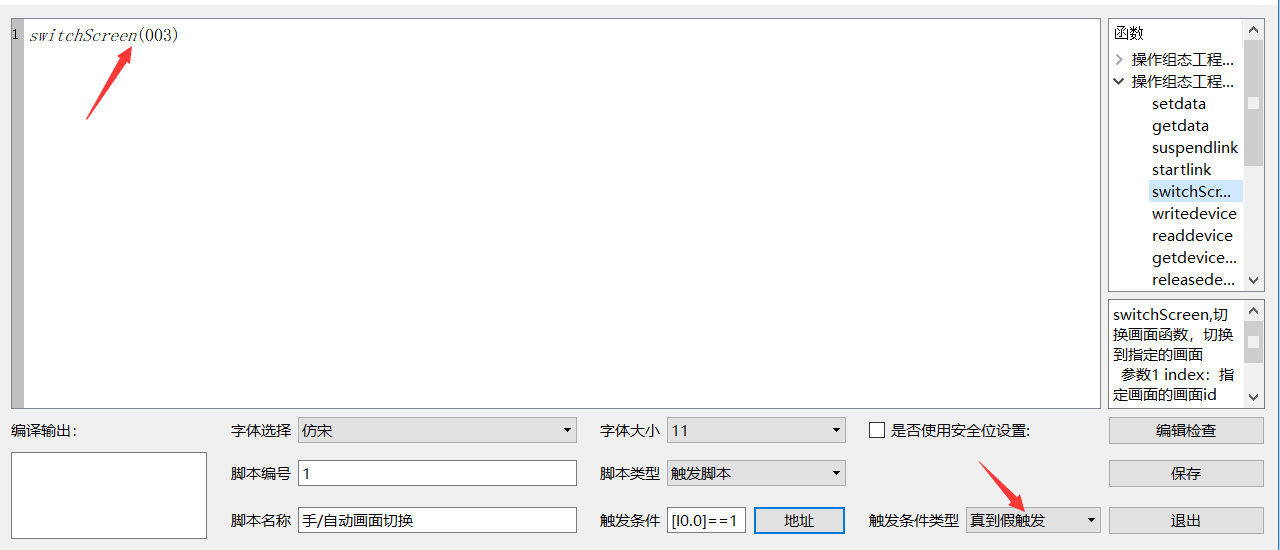
兩個腳本都創建好后,點擊保存
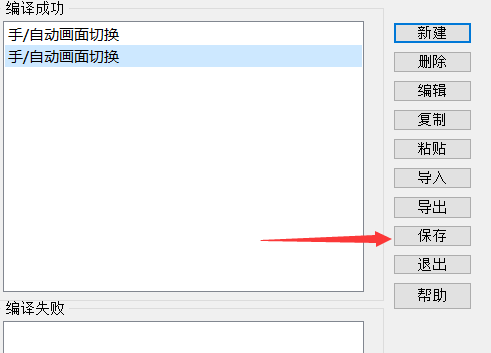
備注:I0.0==1,這個是判斷條件,就是相當于判斷I0.0==1這個命題是真還是假,由假到真和由真到假,分別是錯變對(0→1)和對變錯(1→0)
②借助億維云平臺,實現遠程鎖機
A先在uniface物聯網版本中創建一個鎖機畫面

B 在物聯網設置中做一個鎖機觸發位
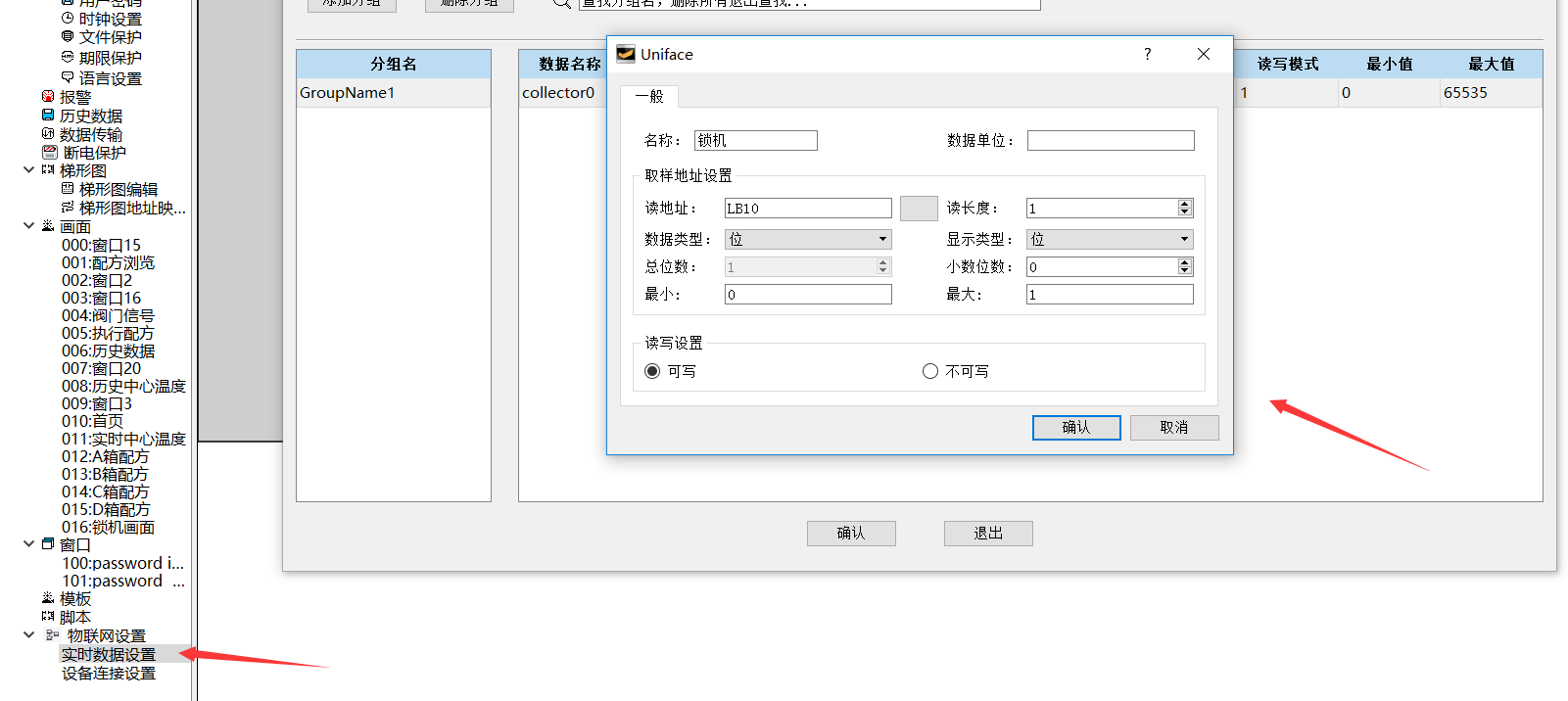
C在腳本編輯器中按上述畫面腳本使用方法創建兩個腳本,鎖機可以設為LB10為1的上升沿觸發鎖機畫面,解鎖設為LB10為0的上升沿沿觸發到其他正常畫面。
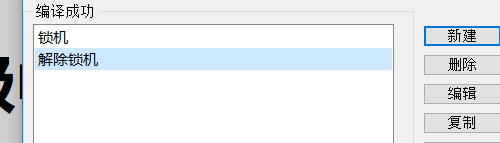
D將LB10設置為HMI斷電保持,以保證LB10為1時在HMI重新上電后能保持鎖機狀態
以上切換畫面的方法為基本簡便操作,用戶在稍微熟悉億維HMI腳本后也可通過讀取變量函數和IF else語句搭配將兩個畫面切換腳本合二為一。
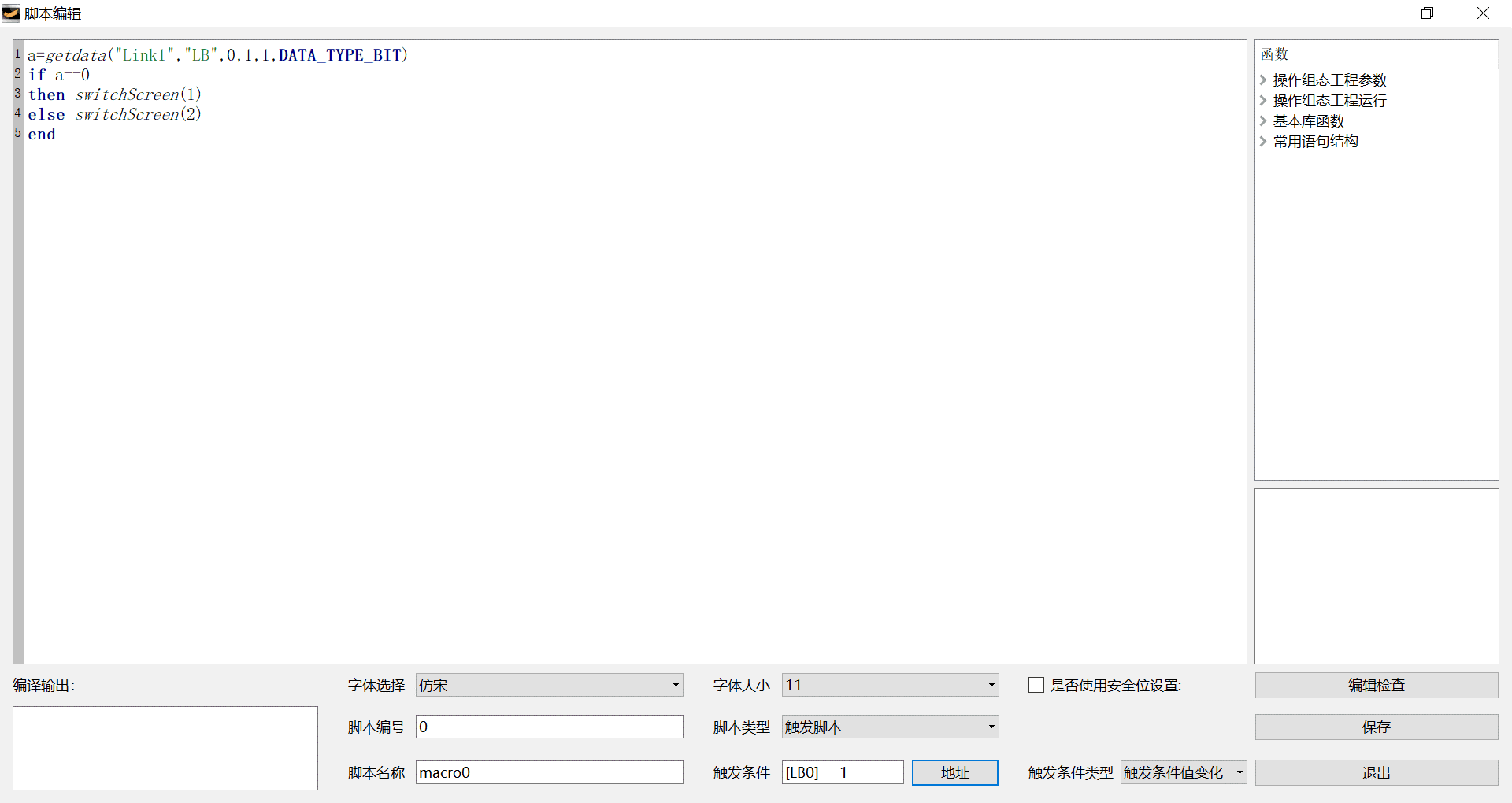
提交
匠心打造,應運而生-億維自動化SMART PLC震撼上市
創新驅動引領技術升級—億維自動化榮獲CMCD 2021運動控制領域創新技術獎!
億維 X6系列PLC新品上市
億維UN260接口模塊在特殊薄膜生產設備中的應用!
億維官網上新,物聯網板塊新功能等你體驗!








 投訴建議
投訴建議




